Beliebte Bildschirmaufnahme-Tipps
- 3 Tipps: Wie man einen Live-Stream auf Windows 10 aufnimmt
- 4 neue Tipps zum Aufnehmen von Flash-Videos auf allen Geräten
- Wie man einen Livestream auf Android in 2 verschiedenen Möglichkeiten aufzeichnet
- Wie kann man YouTube-Videos mit Ton auf verschiedene Weisen aufzeichnen
- 4 Möglichkeiten, Streaming-Video auf dem Mac aufzuzeichnen
Schnelle Antwort:
Sie können Twitter-Videos ganz einfach auf Ihrem Computer oder Telefon aufnehmen, indem Sie SurFlex Screen Recorder, Awesome Screen Recorder oder den integrierten Bildschirmrekorder auf Ihrem Mobilgerät verwenden. Darüber hinaus können Sie sich entscheiden, Twitter-Videos zu erfassen, indem Sie sie mit einem Tool wie SurFast Video Downloader herunterladen.
Inhaltsverzeichnis
Kannst du ein Video von Twitter aufnehmen
Ja, Sie können ein Video von Twitter mithilfe von Bildschirmaufzeichnungsprogrammen aufnehmen. Egal, ob Sie Twitter-Videos auf einem Computer oder einem Mobilgerät erfassen möchten, Sie können das integrierte oder ein Drittanbieter-Bildschirmaufzeichnungstool verwenden, um Twitter-Videos erfolgreich aufzuzeichnen.
Wenn Sie ein Twitter-Video aufnehmen möchten, um Online-Inhalte festzuhalten, lesen Sie weiter, um die getesteten und funktionierenden Methoden zu erhalten.
Twitter-Video auf einem Computer aufnehmen
Tool: SurFlex Bildschirmrekorder
Ob Sie ein hochgeladenes Video oder ein Live-Video von Twitter auf Ihrem Computer aufzeichnen möchten, können Sie SurFlex Screen Recorder verwenden, um dies zu erledigen. Dieser Bildschirmrekorder ermöglicht es Ihnen, den gesamten Bildschirm oder einen ausgewählten Teil des Bildschirms mit Ton aufzunehmen und die Videoaufzeichnung in Ihrem bevorzugten Videoformat und in der gewünschten Qualität zu speichern. Daher können Sie ihn verwenden, um ein Video von Twitter aufzuzeichnen oder Streaming-Video aufzuzeichnen von anderen Plattformen ohne Probleme.
Darüber hinaus ermöglicht die Audioaufnahmefunktion Ihnen, Ton in Twitter-Videos zu erhalten, was es Ihnen erleichtert, ein Twitter-Video im MP3- oder anderen Formaten zu speichern.
Um ein Twitter-Video auf einem Computer aufzunehmen:
Schritt 1. Gehen Sie zu Einstellungen, um das Videoformat und die Qualität auszuwählen und wählen Sie dann den Modus Bildschirm aufnehmen.

Schritt 2. Wählen Sie zwischen Vollbild oder Ausgewählter Bereich. Wenn Sie letzteres wählen, müssen Sie den Aufnahmebereich auswählen.

Schritt 3. Aktivieren Sie bei Bedarf die Webcam- und Audioaufzeichnung und klicken Sie dann auf REC, um mit der Aufzeichnung des Online-Videos zu beginnen.
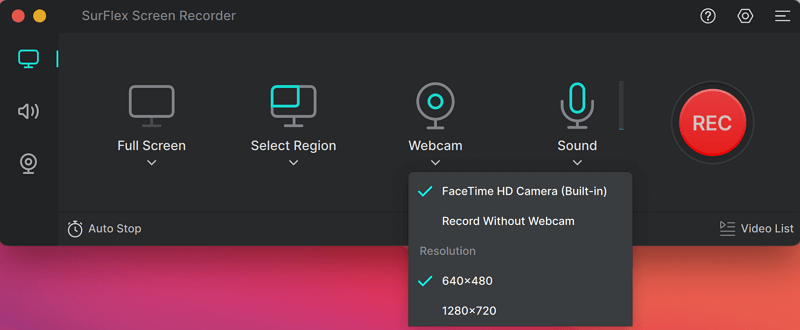
Schritt 4. Klicken Sie nach der Aufzeichnung auf das Stop-Symbol und überprüfen Sie das aufgezeichnete Video.

Bildschirmaufnahme Twitter Online
Tool: Awesome Screen Recorder
Wenn Sie Videos auf Ihrem Computer aufnehmen möchten, stehen Ihnen webbasierte Bildschirmrekorder zur Verfügung, die Ihnen helfen können, wie z.B. Awesome Screen Recorder. Durch das Hinzufügen dieser Erweiterung zu Ihrem Browser, wie z.B. Chrome, können Sie ganz einfach einen Browser-Tab (oder einen ausgewählten Bereich), ein Fenster oder einen Desktop mit Audio aufzeichnen. Diese Funktion ermöglicht es Ihnen, Twitter-Videos mühelos aufzuzeichnen.
Schritt 1. Fügen Sie einen fantastischen Bildschirmrekorder zu Ihrem Browser hinzu und heften Sie ihn an die Symbolleiste.
Schritt 2. Klicken Sie darauf und melden Sie sich an.
Schritt 3. Gehen Sie zu Twitter, das jetzt X genannt wird, und spielen Sie das Video ab, das Sie aufnehmen möchten.
Schritt 4. Klicken Sie auf den Bildschirmrekorder in der Symbolleiste und wählen Sie Benutzerdefiniert (Dieser Tab).
Schritt 5. Richten Sie andere Aufnahmeeinstellungen gemäß Ihren Bedürfnissen ein.
Schritt 6. Klicke auf Aufnahme starten.
Schritt 7. Wählen Sie den Ziel-Aufnahmebereich aus und klicken Sie auf Aufnehmen.
Schritt 8. Wenn nötig, klicken Sie auf Stop.
Schritt 9. Vorschau des Videos ansehen und auf Herunterladen klicken, um das Twitter-Video auf Ihrem Gerät zu speichern.
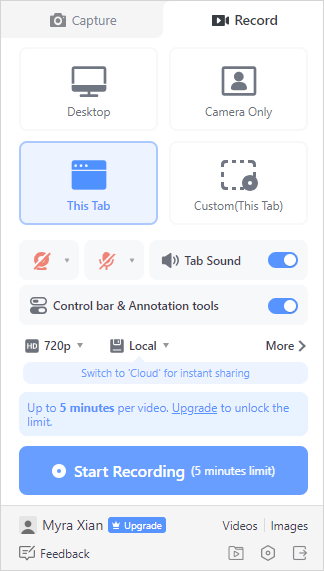
Natürlich gibt es viele andere Möglichkeiten, um Bildschirmaufnahmen von Twitter zu machen. Für weitere nützliche Tipps, sieh dir den Leitfaden an, wie man auf einem PC Bildschirmaufnahmen macht oder wie man auf einem Mac Bildschirmaufnahmen macht.
Twitter-Videos auf iPhone und Android aufnehmen
Werkzeug: Integrierter Bildschirmrekorder
Um Videos von Twitter auf Ihrem Mobilgerät aufzunehmen, können Sie den integrierten Bildschirmrekorder verwenden. Sowohl iPhone als auch Android verfügen über eine integrierte Bildschirmaufzeichnungsfunktion, mit der Sie Ihren Bildschirm und den internen Ton aufnehmen können. Auf diese Weise können Sie die native Funktion verwenden, um Videos direkt von Websites aufzunehmen.
Um ein Video von Twitter auf dem iPhone oder Android aufzunehmen:
Schritt 1. Fügen Sie den Bildschirmrekorder zu Ihrem Bedienfeld oder Steuerzentrum hinzu.
Schritt 2. Öffnen Sie die Twitter-App und bereiten Sie das Video vor, das Sie aufnehmen möchten.
Schritt 3. Wischen Sie vom oberen Bildschirmrand nach unten, um das Bedienfeld oder das Steuerungszentrum zu öffnen.
Schritt 4. Wenn Sie bereit sind, tippen Sie auf Bildschirmrekorder, um mit der Aufzeichnung des Twitter-Videos zu beginnen.
Schritt 5. Wenn du fertig bist, tippe auf die Aufnahmesymbolleiste und wähle Stop.
Schritt 6. Gehen Sie zur Fotos– oder Galerie-App, um das Video zu überprüfen.

Bonus-Tipp: Laden Sie Twitter-Videos einfach herunter
Tool: SurFast Video Downloader
Wenn Sie ein Video von Twitter erfassen möchten, ist das Aufnehmen möglicherweise nicht die beste Lösung im Vergleich zum Herunterladen. Durch das Herunterladen eines Twitter-Videos können Sie seine Qualität bewahren, und vor allem ist es eine effektivere Möglichkeit, Videos von Twitter zu speichern. Daher empfehle ich, SurFast Video Downloader auszuprobieren, um die Twitter-Videos zu erhalten, die Ihnen gefallen.
SurFast Video Downloader ermöglicht es Ihnen, Videos von Twitter im MP4-Format herunterzuladen und die gewünschte Videoauflösung auszuwählen. Es ist auch nützlich, um Videos von anderen Plattformen wie YouTube, TikTok, Facebook, Instagram und mehr zu erfassen.
Zusammenfassend, ob Sie Videos von Twitter oder anderen Websites erfassen möchten, wird Ihnen die Verwendung des SurFast Video-Downloaders gut dienen.
Um Twitter-Videos herunterzuladen:
Schritt 1. Klicken Sie auf URLs einfügen, fügen Sie die Twitter-Video-URL ein und klicken Sie dann auf Bestätigen.
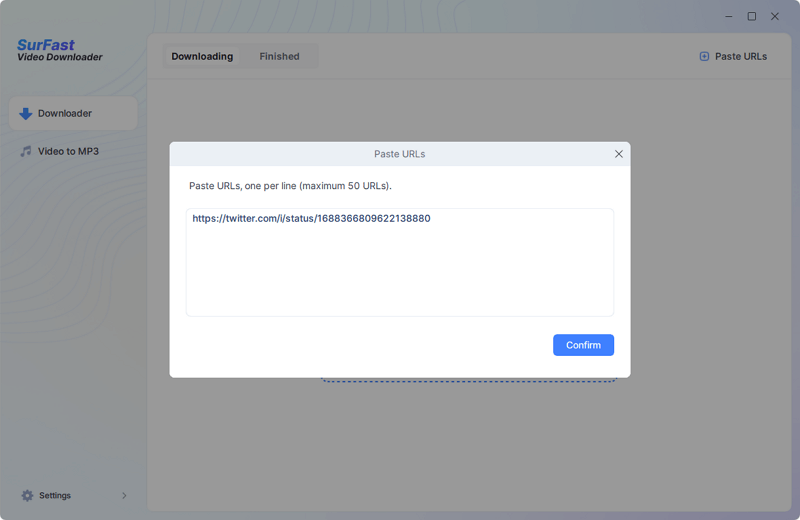
Schritt 2. Wählen Sie das Videoformat und die Auflösung aus und klicken Sie dann auf Herunterladen.
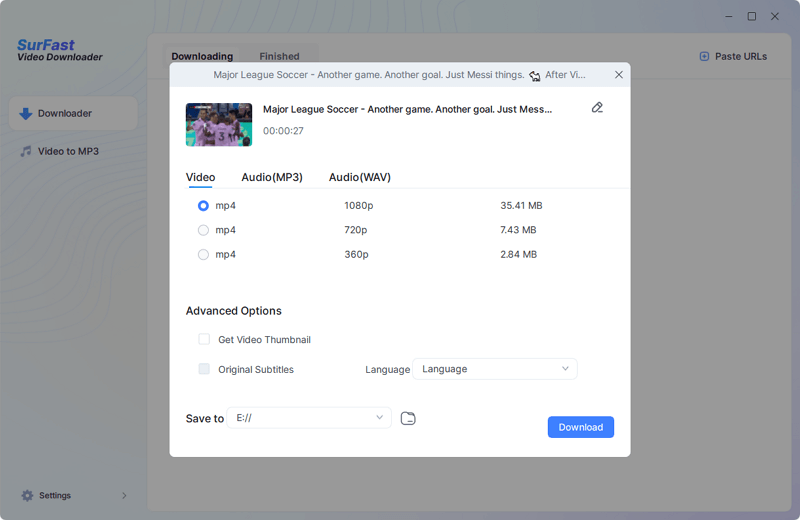
Schritt 3. Warten Sie, bis der Twitter-Video-Download abgeschlossen ist.
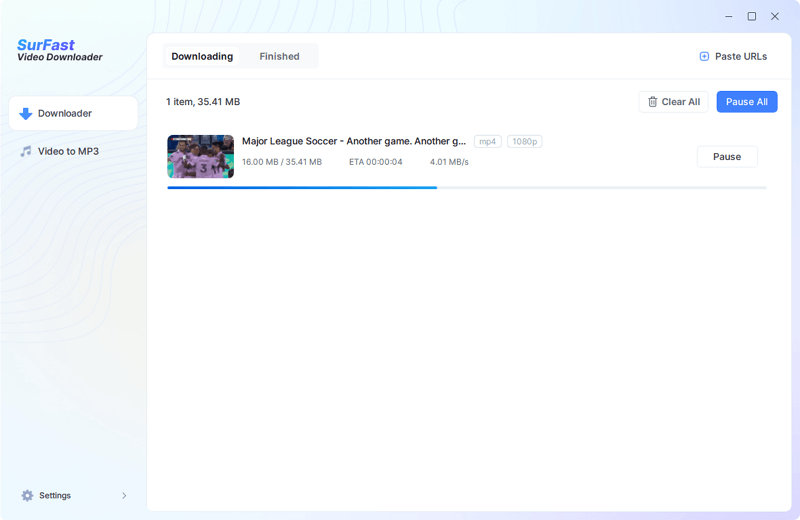
Abschließend
Auch wenn es nicht schwierig ist, Twitter-Videos aufzuzeichnen, ist es nicht die optimale Wahl, um sie zu erfassen. Es ist ratsam, stattdessen Twitter-Videos herunterzuladen, was Ihnen Zeit und Mühe spart. Unabhängig von der Methode, die Sie wählen, finden Sie hier die entsprechende Lösung.
Über den Autor
Verwandte Artikel
-
Wie man TikTok Live auf jedem Gerät aufzeichnet
Egal welches Gerät du benutzt, mit diesem Leitfaden kannst du lernen, wie du TikTok Live aufzeichnen kannst, um Live-Streams für das Offline-Anschauen festzuhalten.
Myra Xian Aktualisiert am -
Wie man einen Live-Stream auf einem Mac in 4 Schritten aufnimmt
Überprüfen Sie diesen Leitfaden und Sie werden wissen, wie Sie einen Live-Stream auf einem Mac mit entweder kostenlosen oder kostenpflichtigen Lösungen aufzeichnen können. Verwenden Sie eine beliebige, die Ihnen gefällt.
Myra Xian Aktualisiert am -
3 Möglichkeiten, Browser-Video auf dem Computer aufzunehmen
Du wirst lernen, wie man Browser-Videos mit einfachen Tipps aufzeichnen kann. Wende eine davon an, um ein Video von deinem Chrome- oder Firefox-Browser aufzunehmen.
Myra Xian Aktualisiert am

